登录
- 微信登录
- 手机号登录
微信扫码关注“汇帮科技”快速登录
Loading...
点击刷新
请在微信【汇帮科技】内点击授权
300秒后二维码将过期
二维码已过期,点击刷新获取新二维码
登录
登录
其他登录方式
修改日期:2024-09-23 15:23
这四种方法可以帮助你快速给多个文件批量添加同样的前缀。在现代办公环境中,管理大量文件是一项常见且挑战性的任务。如果你曾经为一个混乱的文件集合而头疼不已,不妨尝试以下四种方法来给它们添加统一的前缀,以便更好地分类和查找。

第一种方式是使用“汇帮批量重命名”的工具软件。这个软件不仅能够帮助你快速添加文件名前缀,还能使你的文件管理变得更加高效。
步骤一:下载并安装“汇帮批量重命名”。
软件名称:汇帮批量重命名
下载地址:https://www.huibang168.com/download/4qgNl8jfYlLV
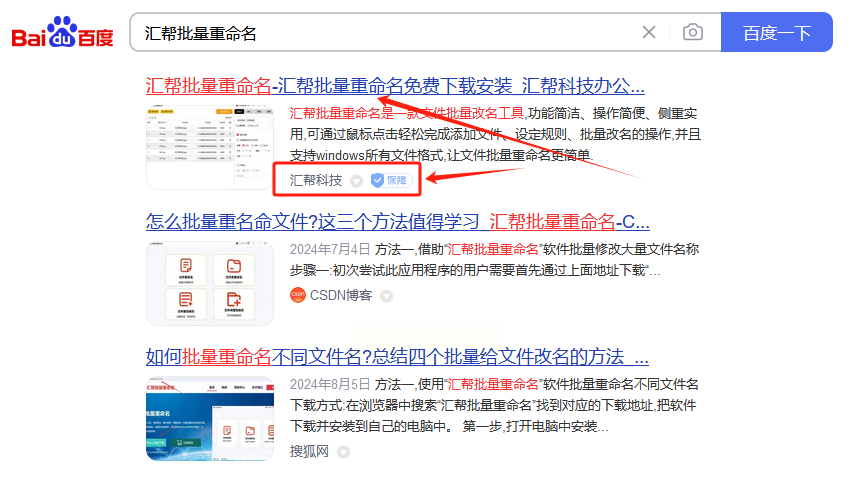
步骤二:打开软件并选择“文件重命名”功能。
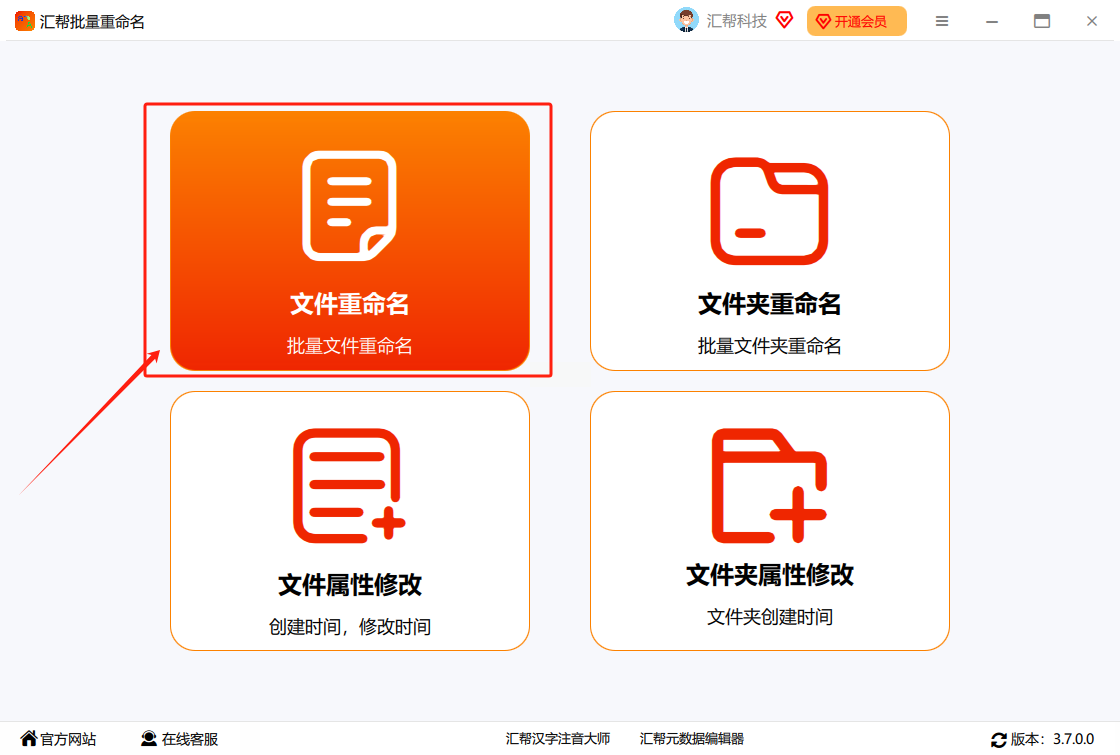
步骤三:点击“添加文件”按钮,将需要修改的文件导入软件。

步骤四:在左侧选项中,选择插入前缀的位置,并输入想要添加的前缀内容。
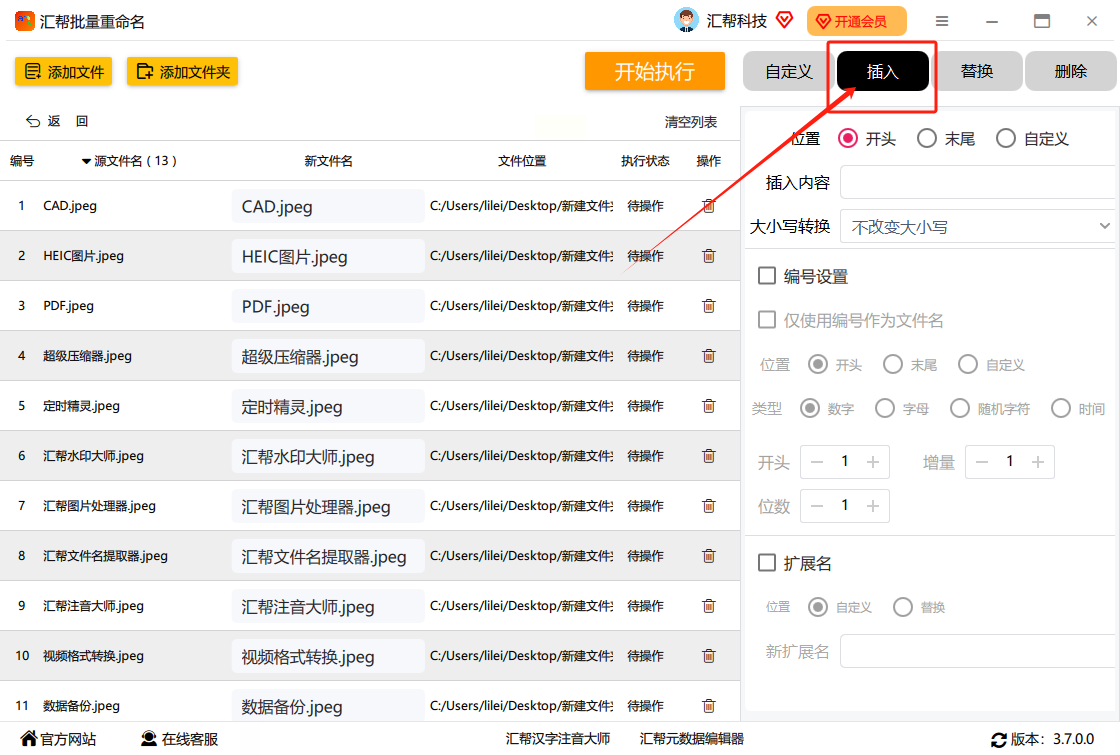
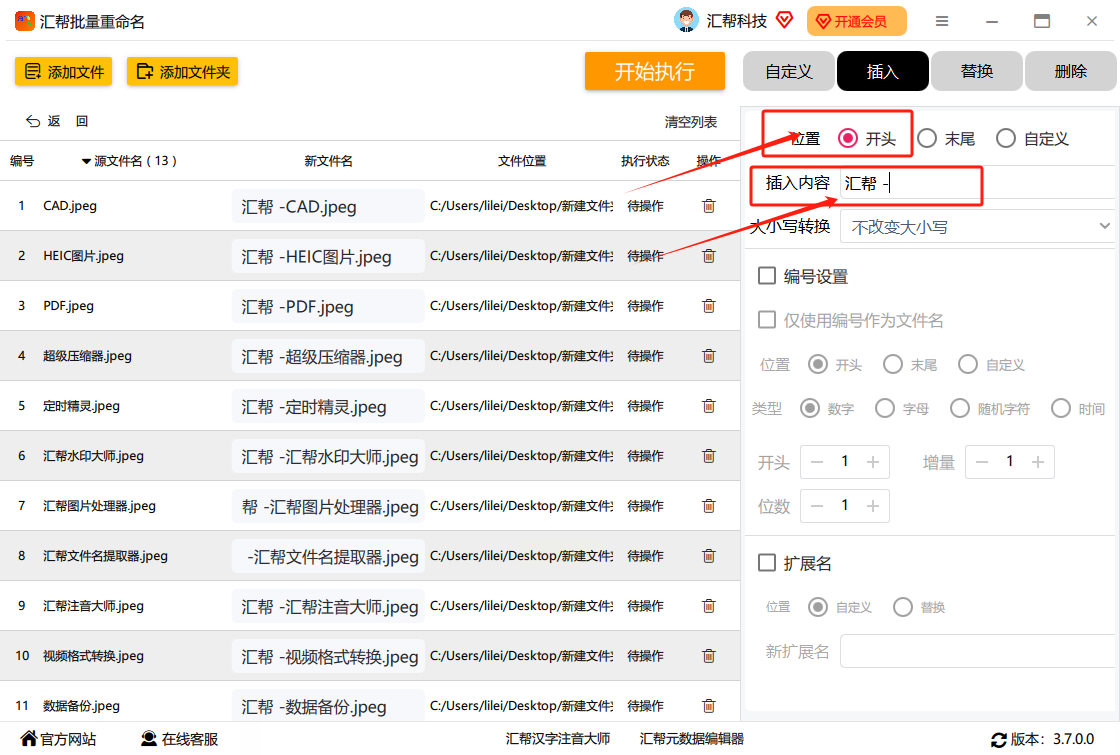
步骤五:点击“开始运行”,系统将会自动为所有文件添加前缀并实时预览效果,如下图所示:
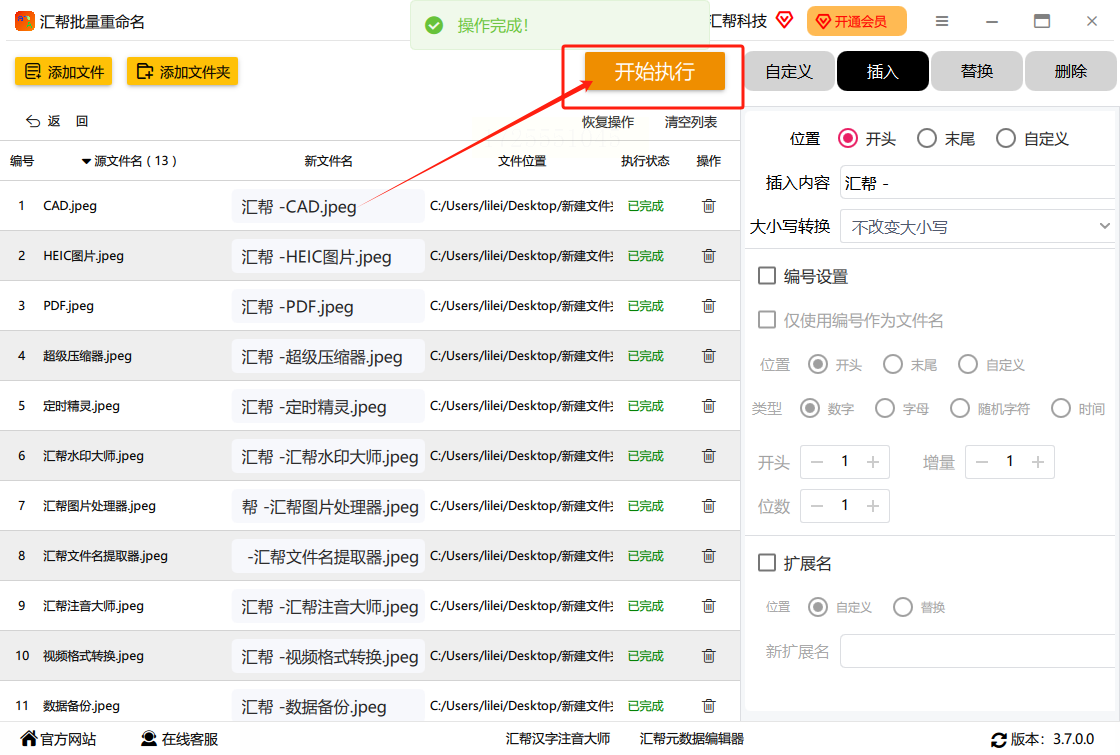
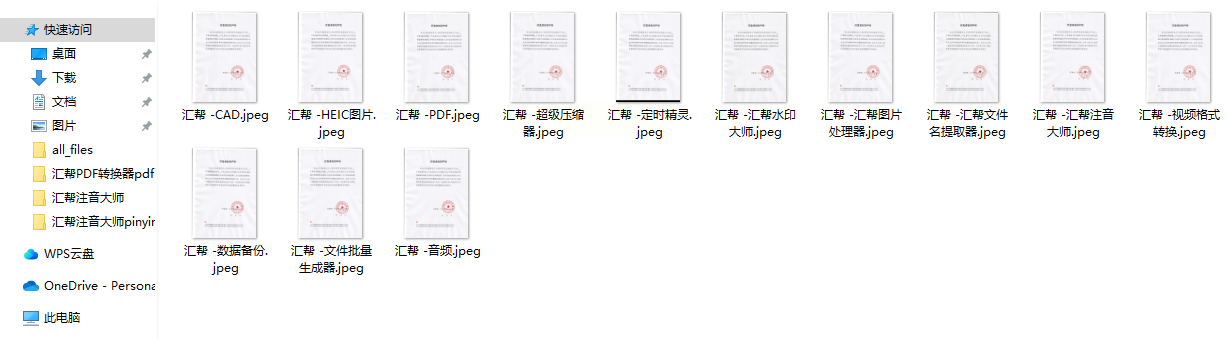
除了第三方工具外,Windows系统也自带了一个批量重命名的功能,可以帮助你轻松添加文件名前缀。
步骤一:全选需要添加前缀的文件。
步骤二:右键单击其中一个文件,选择“重命名”。
步骤三:在弹出的对话框中输入添加的前缀内容,并按下 Enter 键。系统将会自动为所有选中的文件添加相同的前缀,并为每个文件自动生成编号。
如果你不喜欢上述两个方法,可以尝试使用第三方工具“Rename Utility”。
步骤一:安装第三方批量重命名工具并添加需要修改的文件。
步骤二:在工具中设置重命名规则为“添加前缀”,输入想要添加的前缀内容。
步骤三:确认设置无误后,点击“应用”或“开始重命名”按钮,完成批量添加前缀的操作。
最后一种方式是使用Windows命令来批量添加文件名前缀。这种方法相对复杂一些,但能够实现预期效果。
步骤一:按下 Win + R 组合键,打开“运行”对话框,输入“cmd”,点击“确定”。
步骤二:使用“cd”命令切换到存放需要添加前缀的文件的文件夹路径。
步骤三:输入以下命令来批量添加前缀(假设要添加的前缀为“prefix_”):for %f in (*.*) do ren "%f" "prefix_%f"
这种方法可以帮助你轻松地添加文件名前缀,提升工作效率。
如果想要深入了解我们的产品,请到 汇帮科技官网 中了解更多产品信息!
没有找到您需要的答案?
不着急,我们有专业的在线客服为您解答!

请扫描客服二维码